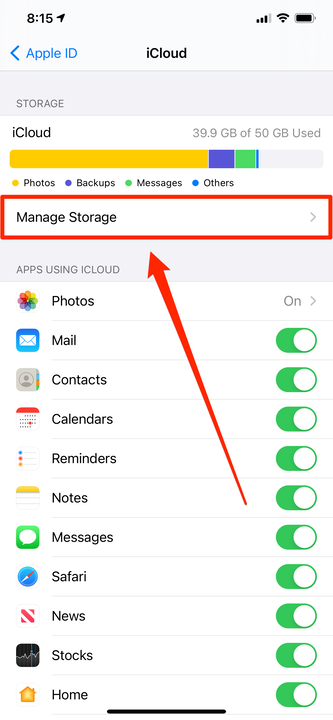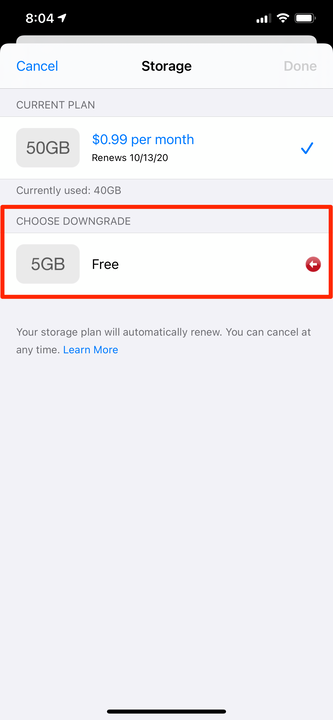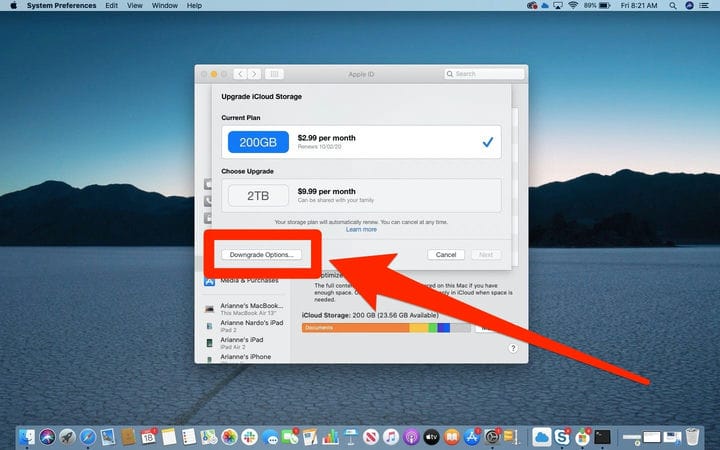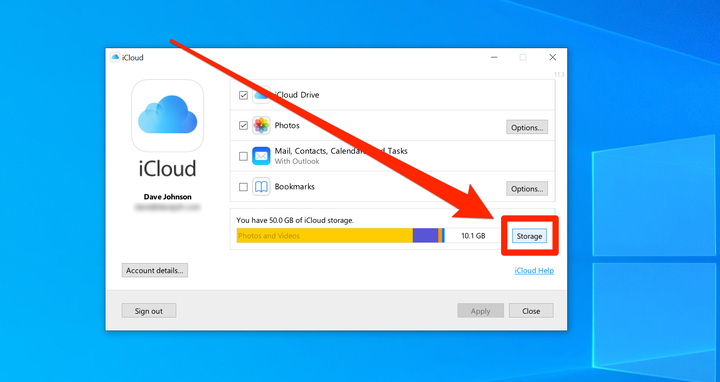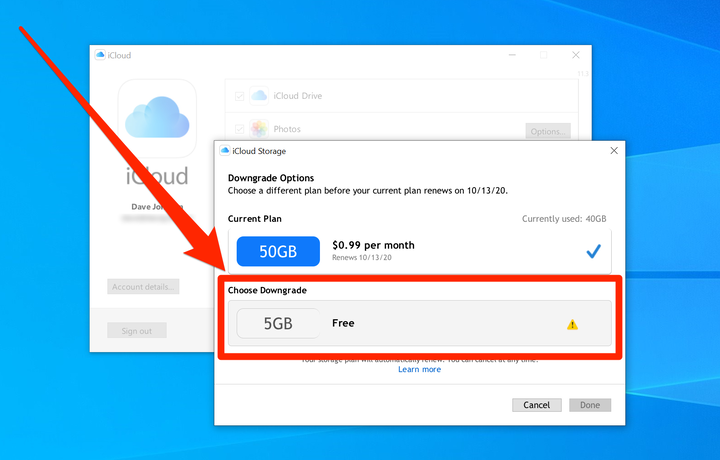ICloudi salvestusplaani tühistamine kolmel viisil
- ICloudi salvestusmahuplaani tühistamiseks võite minna oma iPhone'i või iPadi menüüsse „Halda salvestusruumi".
- Nii PC- kui ka Mac-arvutid võimaldavad teil tühistada ka oma iCloudi salvestusplaani.
- Samuti saate tühistamise asemel oma iCloudi plaani alandada.
- Kui tühistate oma iCloudi salvestusmahupaketi või alandate seda, võivad mõned iCloudi teenused lakata töötamast.
Vaikimisi annab Apple teile Apple ID konto loomisel 5 GB iCloudi salvestusruumi. Kui sellest ei piisa, saate selle kuutasu eest uuendada.
Kuid kui soovite kunagi selle täiendatud paketi tühistada ja naasta tasuta 5 GB salvestusruumi juurde, saate seda teha oma mobiilseadmes, Macis või Windows PC-s.
Olge siiski ettevaatlik: kui varundasite täiendatud plaani kasutamise ajal rohkem kui 5 GB andmeid ja seejärel selle tühistate, võib iCloud lakata töötamast. Võimalik, et peate iCloudist sisu kustutama, et vabastada piisavalt ruumi, et iCloudi teenused uuesti töötaksid.
Kuidas iPhone'is või iPadis iCloudi salvestusplaani tühistada
1 Käivitage rakendus Seaded ja puudutage ekraani ülaosas oma konto nime.
2 Puudutage valikut iCloud.
3 Koputage iCloudi salvestusriba all valikut Manage Storage.
Saate menüüs Seaded alandada iCloudi tasuta paketti.
4 Puudutage valikut „Muuda salvestusplaani”.
5 Puudutage valikut „Vähemale versioonile ülemineku valikud” ja logige küsimisel sisse oma Apple ID parooliga.
6 Puudutage valikut „Tasuta” (või mõnda muud odavamat valikut, kui soovite lihtsalt alandada) ja kinnitage, et see on see, mida soovite teha.
Võite minna üle tasuta paketile, mis tühistab teie tasulise iCloudi tellimuse.
Kuidas Macis iCloudi salvestusplaani tühistada
1 Klõpsake vasakus ülanurgas Apple'i ikooni ja seejärel valige "System Preferences…"
2 Klõpsake "Apple ID".
3 Klõpsake "iCloud" ja seejärel iCloudi riba kõrval "Halda".
ICloudi salvestusplaanide avamiseks klõpsake nuppu "Halda".
4 Klõpsake "Muuda salvestusplaani".
5 Klõpsake valikul „Vähemale versioonile ülemineku valikud” ja logige küsimisel sisse oma Apple ID parooliga.
Plaani tühistamiseks (või lihtsalt odavamale plaanile üleminekuks) klõpsake valikul „Vähemale versioonile ülemineku valikud”.
6. Klõpsake "Tasuta" (või mõnda muud odavamat valikut, kui soovite lihtsalt alandada) ja kinnitage, et see on see, mida soovite teha.
Kuidas arvutis iCloudi salvestusplaani tühistada
1 Kui te pole seda veel teinud, laadige alla ja installige iCloud for Windows 10. Kui kasutate Windowsi vanemat versiooni, hankige iCloudi rakendus saidilt Apple.com.
2 Käivitage iCloudi rakendus ja klõpsake "Salvestus".
Alustage oma iCloudi plaani tühistamise protsessi, klõpsates nuppu "Salvestusruum".
3 Klõpsake nuppu "Muuda salvestusplaani".
4 Klõpsake valikul „Vähemale versioonile ülemineku valikud” ja logige küsimisel sisse oma Apple ID parooliga.
5. Klõpsake "Tasuta" (või mõnda muud odavamat valikut, kui soovite lihtsalt alandada) ja kinnitage, et see on see, mida soovite teha.
Valige oma iCloudi tellimuse tühistamiseks tasuta pakett.